Restauration du logiciel Oracle System Assistant
Si le logiciel d'Oracle System Assistant a été remplacé, effacé ou endommagé, vous pouvez télécharger le fichier d'image disponible sur le site Web My Oracle Support pour restaurer Oracle System Assistant sur le périphérique USB.
Suivez cette procédure pour restaurer le logiciel Oracle System Assistant.
-
Téléchargez le fichier image d'Oracle System Assistant sur le site Web My Oracle Support.
Téléchargez l'image adaptée à votre serveur. Le nom du package pour l'image de mise à jour pour le serveur est : system_name and SW version -- Oracle System Assistant
Pour des informations sur l'accès à My Oracle Support et le téléchargement de cette image, reportez-vous à la section Download Firmware and Software From the My Oracle Support Web Site.
-
Pour faire en sorte que l'image de mise à jour soit disponible sur le serveur, procédez de l'une des manières suivantes :
-
Utilisez le fichier image pour graver une image de DVD physique.
Installez le DVD dans un lecteur de DVD branché au serveur.
- Rendez le fichier image de mise à jour disponible pour le serveur en tant qu'image ISO à l'aide de l'application Oracle ILOM Remote Console.
-
Utilisez le fichier image pour graver une image de DVD physique.
-
Accédez à l'utilitaire de configuration du BIOS.
Pour obtenir des instructions, reportez-vous à la section Accessing the BIOS Setup Utility.
- Accédez au menu Boot.
-
Dans le menu Boot, spécifiez le média d'installation d'Oracle System Assistant en tant que périphérique d'initialisation :
- Si vous choisissez de graver un DVD de récupération et que vous avez placé le DVD dans un lecteur de DVD connecté, sélectionnez SATA:HDD:P4:TSSTcorp CDDVDW TS-T633C comme indiqué dans le menu Please Select Boot Device, puis appuyez sur Entrée.
- Si vous choisissez d'utiliser l'application Oracle ILOM Remote System Console Plus pour rendre l'image de récupération disponible sur le serveur en tant que DVD redirigé ou en tant qu'image ISO, sélectionnez USB:VIRTUAL:AMI Virtual CDROM 1.00 comme indiqué dans le menu Please Select Boot Device, puis appuyez sur Entrée.
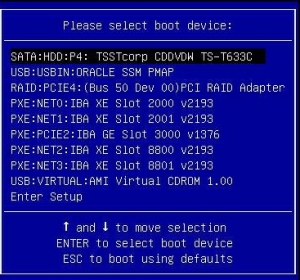
Remarque - Les éléments répertoriés dans le menu Please Select Boot Device peuvent différer, selon que le système a été initialisé en mode d'initialisation Legacy BIOS ou UEFI.Un message s'affiche et une invite vous demande si vous souhaitez continuer le processus de récupération.
-
Saisissez yes pour confirmer que vous souhaitez continuer et appuyez sur Entrée.
Le message suivant s'affiche (il indique l'avancée du processus de récupération). N'interrompez pas le processus de récupération.
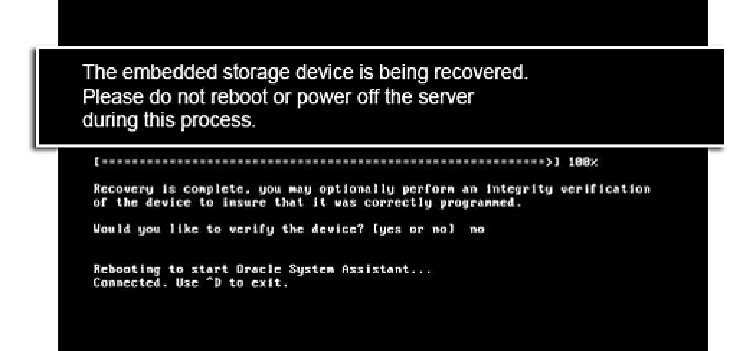
Lorsque le processus de récupération est terminé, vous pouvez vérifier l'intégrité des fichiers sur le lecteur USB.
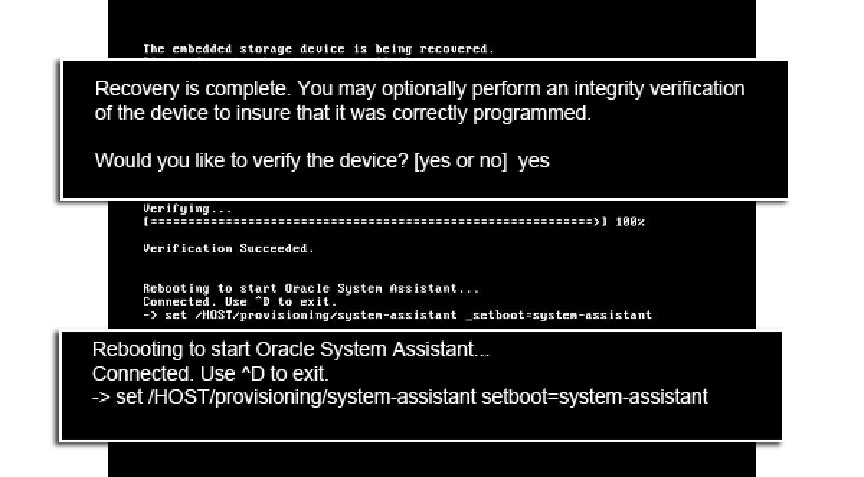
-
A l'invite, effectuez l'une des opérations suivantes :
-
Pour ignorer une vérification du lecteur USB, saisissez no, puis appuyez sur Entrée.
Le serveur s'initialise sur Oracle System Assistant.
-
Pour vérifier le lecteur USB, saisissez yes, puis appuyez sur Entrée.
Le processus de vérification démarre. Lorsque ce processus est terminé, le serveur s'initialise sur Oracle System Assistant.
-
Pour ignorer une vérification du lecteur USB, saisissez no, puis appuyez sur Entrée.